El silencio es esquivo cuando trabajas en un entorno remoto. El alboroto causado por niños jugando, mascotas, electrodomésticos o conversaciones de fondo es una razón por la que tu gerente te pide que te silencies durante las reuniones. Sin embargo, la aplicación Krisp afirma brindarte control total sobre tus llamadas. Este artículo realiza un revisión completa de la aplicación de cancelación de ruido Krisp revelando sus características principales, explicando cómo usarla y describiendo sus ventajas y desventajas.
Esta guía también comparte las cinco mejores alternativas a la herramienta. Estas son útiles si necesitas una aplicación que ofrezca más que cancelación de ruido, con funciones como grabación sin conexión, mejora de audio y más.
En este artículo
Parte 1. ¿Qué es la aplicación de cancelación de ruido Krisp?
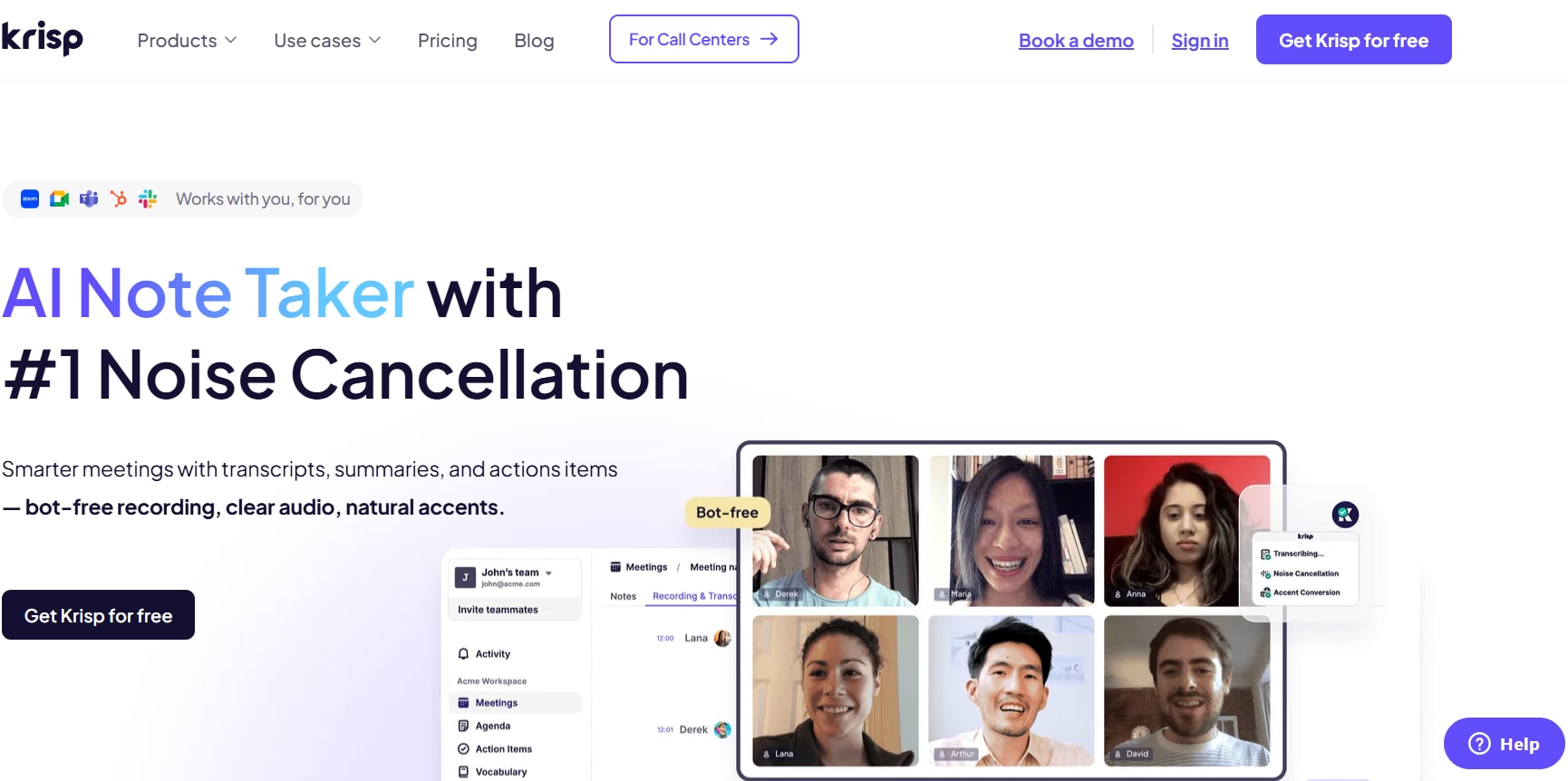
Krisp es una de las principales aplicaciones de cancelación de ruido para mejorar tus llamadas de audio y vídeo. Su algoritmo de aprendizaje profundo está entrenado con miles de variaciones de ruido, oradores y contenido. Esto permite que la aplicación filtre tu voz de los ruidos de fondo en tiempo real. Aplicación de cancelación de ruido Krisp también ofrece transcripción en tiempo real, sin enviar bots para grabar tus llamadas de audio y vídeo.
Parte 2. ¿Cómo utilizar la aplicación de cancelación de ruido Krisp?
El software de Krisp está disponible en Windows, Mac y Linux. También está disponible para descargar en Android e iOS, pero aún no admite la función de cancelación de ruido en estas plataformas.
Descárgalo desde el sitio web oficial y, una vez instalado, intégralo con las aplicaciones de reuniones y activa su función de cancelación de ruido. Aquí tienes un desglose detallado de los pasos para usar Cancelación de ruido de Krisp función en tu dispositivo (Windows o Mac):
Paso 1: Abre la Krisp app y crea una cuenta o inicia sesión si ya tienes una.
Paso 2: Puedes elegir instalar el widget, que proporciona una ventana flotante para activar o desactivar la cancelación de ruido, monitorear los niveles del micrófono o grabar una reunión.
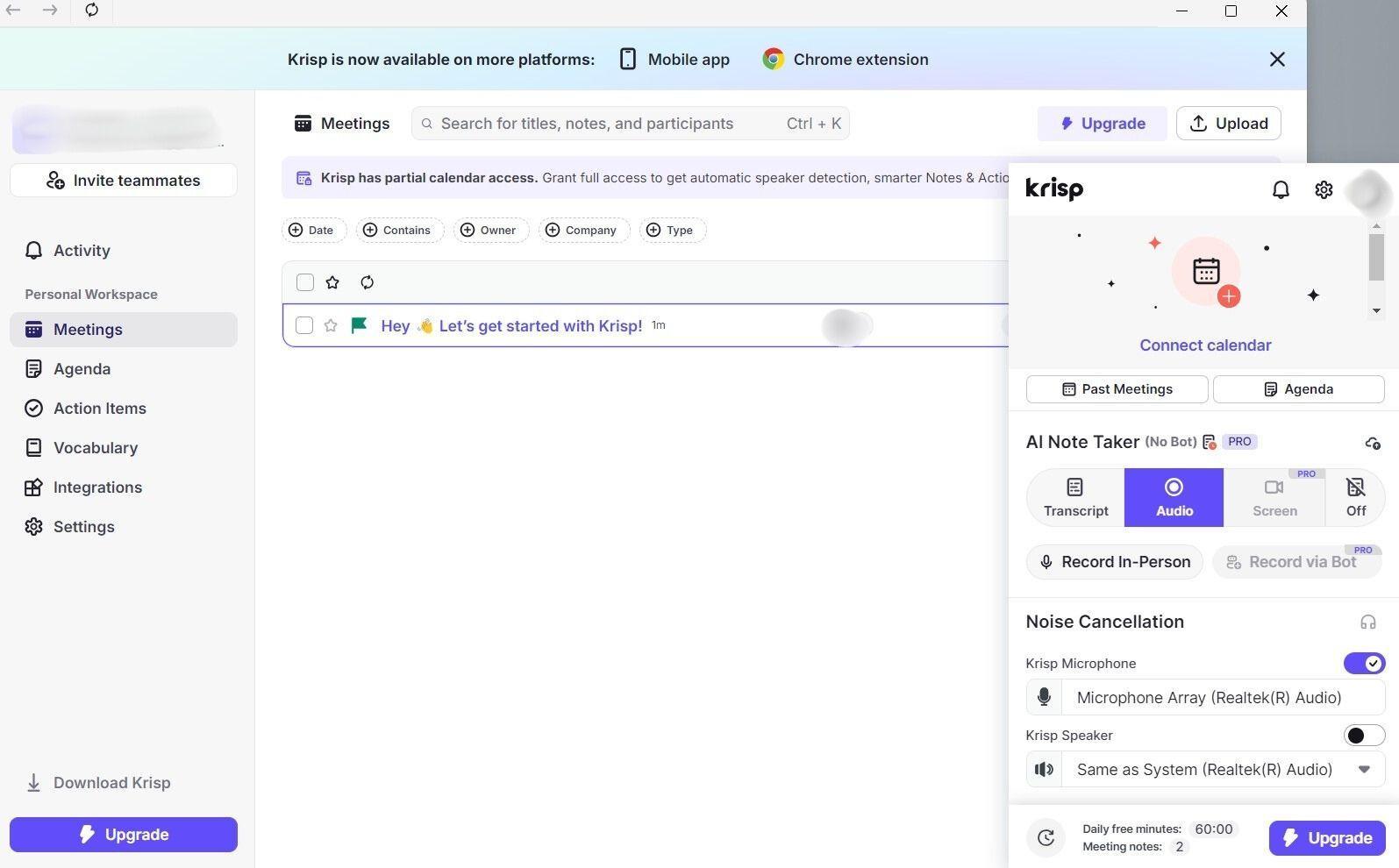
Paso 3: Accede a la configuración de audio de tu aplicación de comunicación preferida, como Zoom, Google Meet, Discord u otra. Aquí, configura Krisp como tu micrófono y/o altavoz predeterminado. La configuración de Google Meet se muestra aquí como ejemplo.
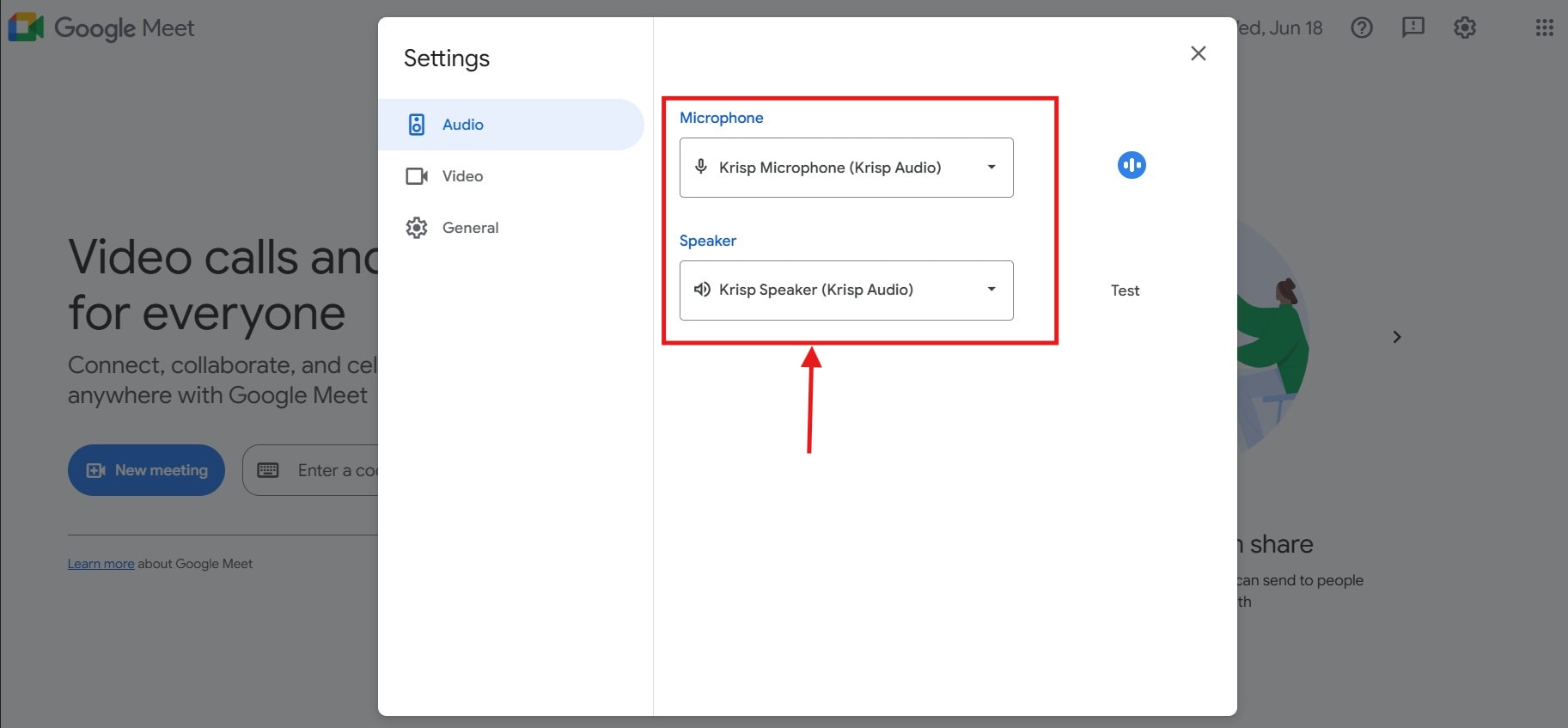
Paso 4: Usa el widget de Krisp para activar la función de cancelación de ruido y asegurar una llamada de video y audio sin ruidos.
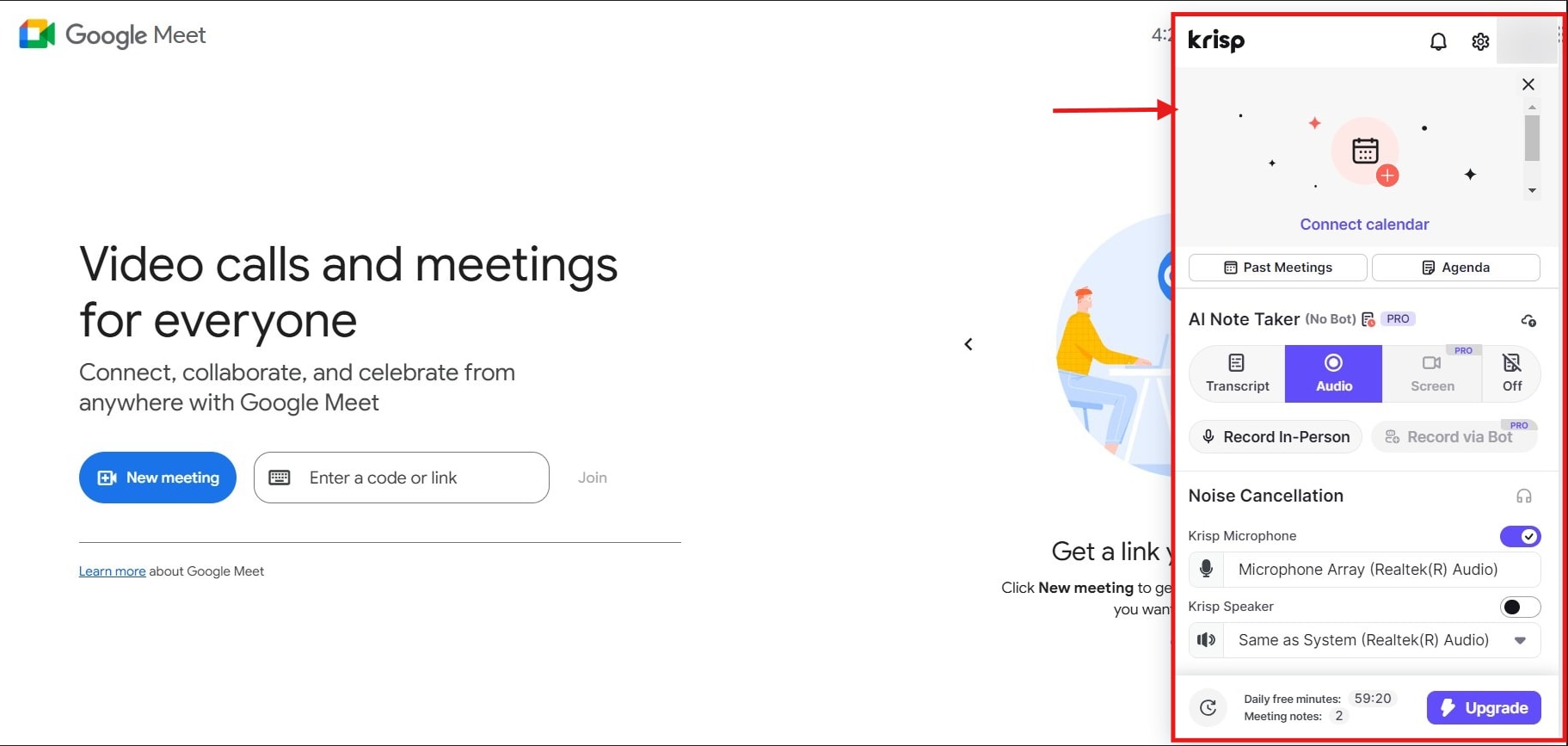
Parte 3. Características clave y limitaciones del software Krisp
El Krisp La aplicación con cancelación de ruido elimina el ruido de fondo fuerte y mejora la claridad de tus llamadas. También elimina cualquier eco no deseado del audio. Echa un vistazo a las características clave para determinar cómo Krisp te ayuda a tener control total sobre tus reuniones de audio y video.
Características clave
- Cancelación de voces de fondo: Krisp utiliza su tecnología de cancelación de voz para aislar la voz principal y eliminar las voces de fondo. De este modo, solo tu voz es audible durante las llamadas.
- Supresión de ruido de fondo: No solo voces, La supresión de ruido deKrisp elimina cualquier ruido de fondo no deseado en tiempo real. Esto puede ser niños jugando, perros ladrando u otros. Ofrece diferentes modos de supresión de ruido para ajustar el nivel requerido de reducción de ruido del usuario.
- Asistente de reuniones con IA: Se integra con varias aplicaciones de videoconferencia, incluyendo Zoom, Google Meet, Skype, Slack, Discord y más. Comienza automáticamente la grabación, permitiéndote transcribir y utilizar el contenido en el futuro.
- Conversión de acento en tiempo real: También puedes usar Krisp para convertir tu acento en tiempo real, permitiendo que personas con diferentes antecedentes lingüísticos se entiendan mejor.
Limitaciones
Krisp parece ser una herramienta decente que silencia tu fondo, asegurando que no haya interrupciones durante tus reuniones. La mayoría es cierto, pero existen ciertas limitaciones, que son las siguientes:
- Si el ruido de fondo es fuerte, Krisp puede distorsionar la voz del hablante, haciendo que suene robótica.
- No admite transcripción sin conexión y el soporte de idiomas está limitado a solo 16 idiomas.
- Su plan gratuito permite su uso en un solo dispositivo a la vez.
Parte 4. 5 Alternativas a la aplicación de cancelación de ruido Krisp
Aunque Krisp elimina el ruido de fondo de las reuniones remotas y ofrece capacidades de integración sencillas, sus limitaciones superan los beneficios. Por eso debes buscar alternativas a Krisp, que se describen a continuación.
1. Aplicación de cancelación de ruido Wondershare UniConverter
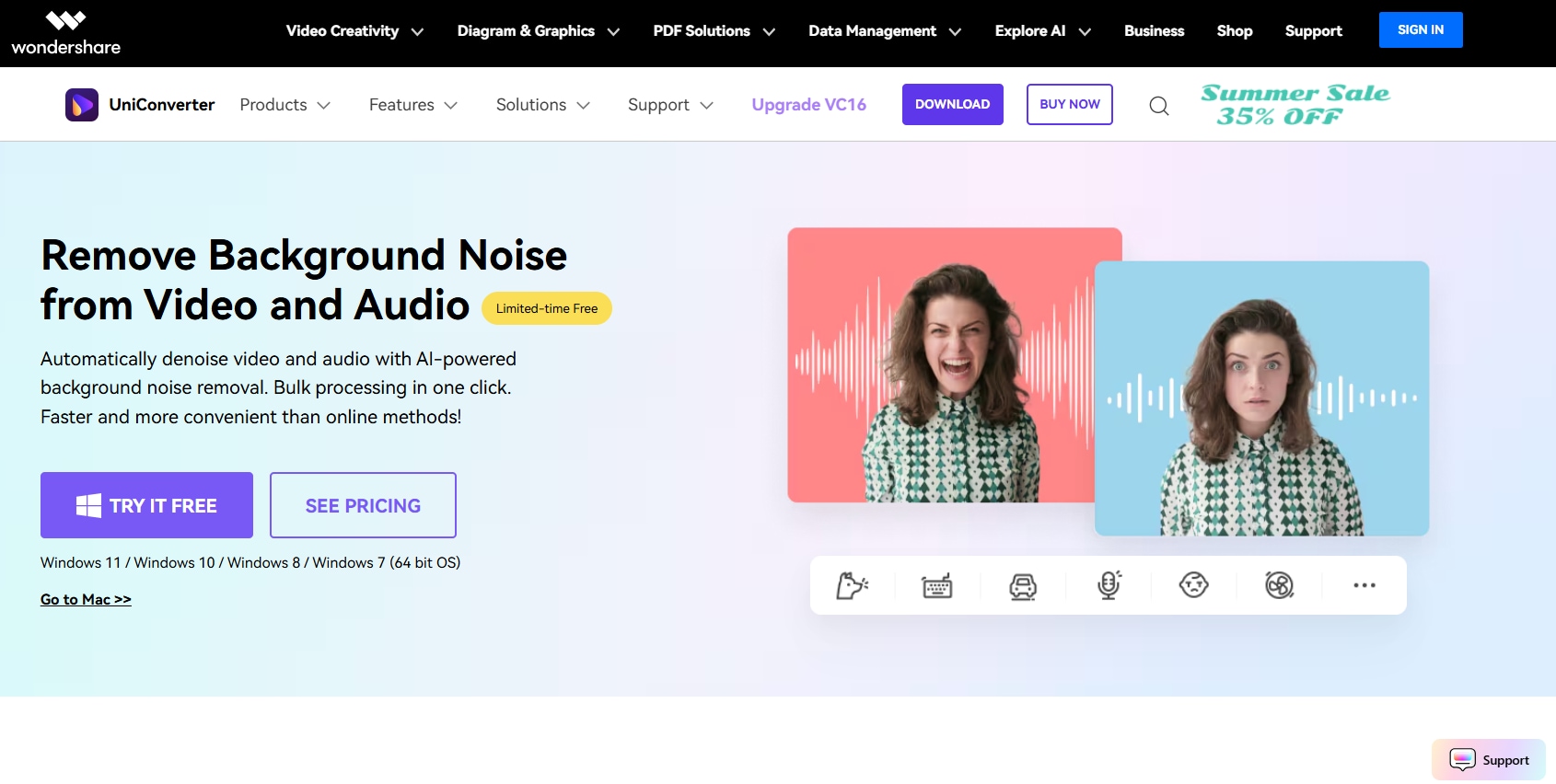
Wondershare UniConverter emerge como una de las mejores alternativas a la revisión completa de la aplicación de cancelación de ruido Krisp en varios aspectos. Para empezar, no distorsiona la voz del hablante al tratar con audio complejo. En cambio, reduce el eco, la reverberación y los sonidos de siseo para producir un audio claro y natural. La herramienta es fácil de usar y su capacidad de procesamiento por lotes se destaca. Ahorra tiempo y esfuerzo, ya que no tienes que cargar grabaciones una por una.
Mejor aplicación de cancelación de ruido
Características clave
- El eliminador de ruido con IA elimina automáticamente el eco, estática, reverberación y otros ruidos de fondo.
- Su capacidad de procesamiento por lotes garantiza la máxima eficiencia.
- Su removedor de voces elimina las voces de los instrumentos para fines de remezcla.
- También hay otras funciones, como un cortador de MP3, cambiador de voz, eliminador de voces, texto a voz, y más.
Cómo eliminar el ruido de fondo usando Wondershare UniConverter
Usar UniConverter para eliminar el ruido de fondo de un archivo de audio es un proceso bastante sencillo. Aquí están los pasos:
Paso 1: Inicie la aplicación en su Windows o macOS, navegue a “Audio” y haga clic en “Eliminador de ruido.”
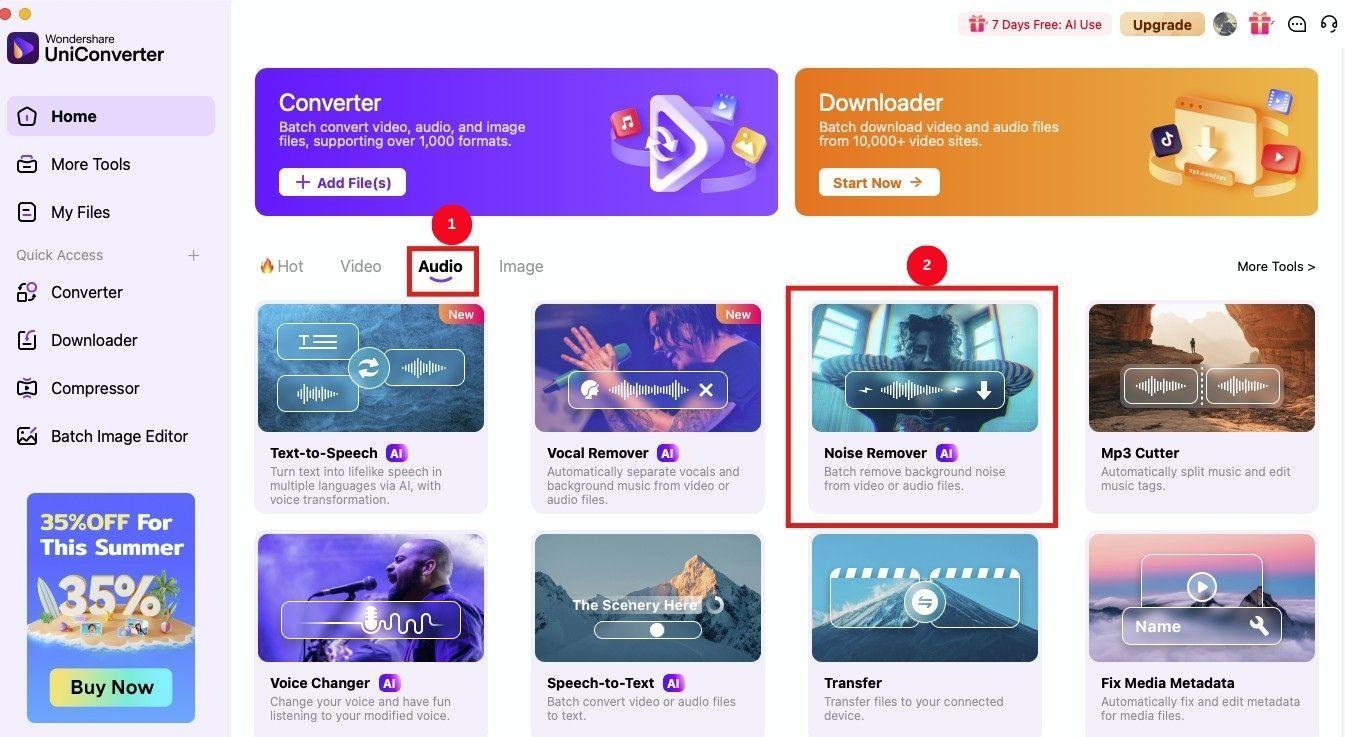
Paso 2: Haga clic en el ícono “+” en la nueva ventana para cargar sus grabaciones de audio, o simplemente arrastre y suelte los archivos.
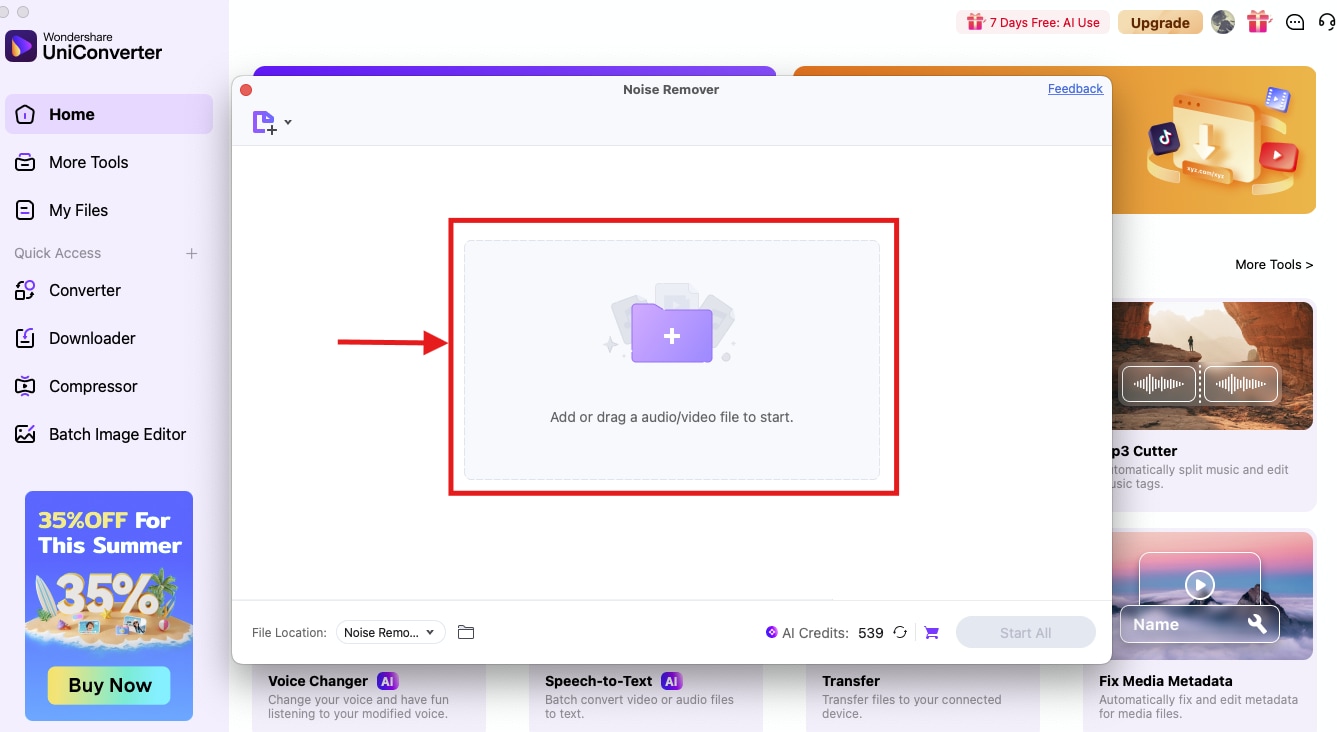
Paso 3: Una vez completada la carga, haga clic en “Iniciar todo” para eliminar los ruidos de fondo. El audio se guarda automáticamente en su almacenamiento local.
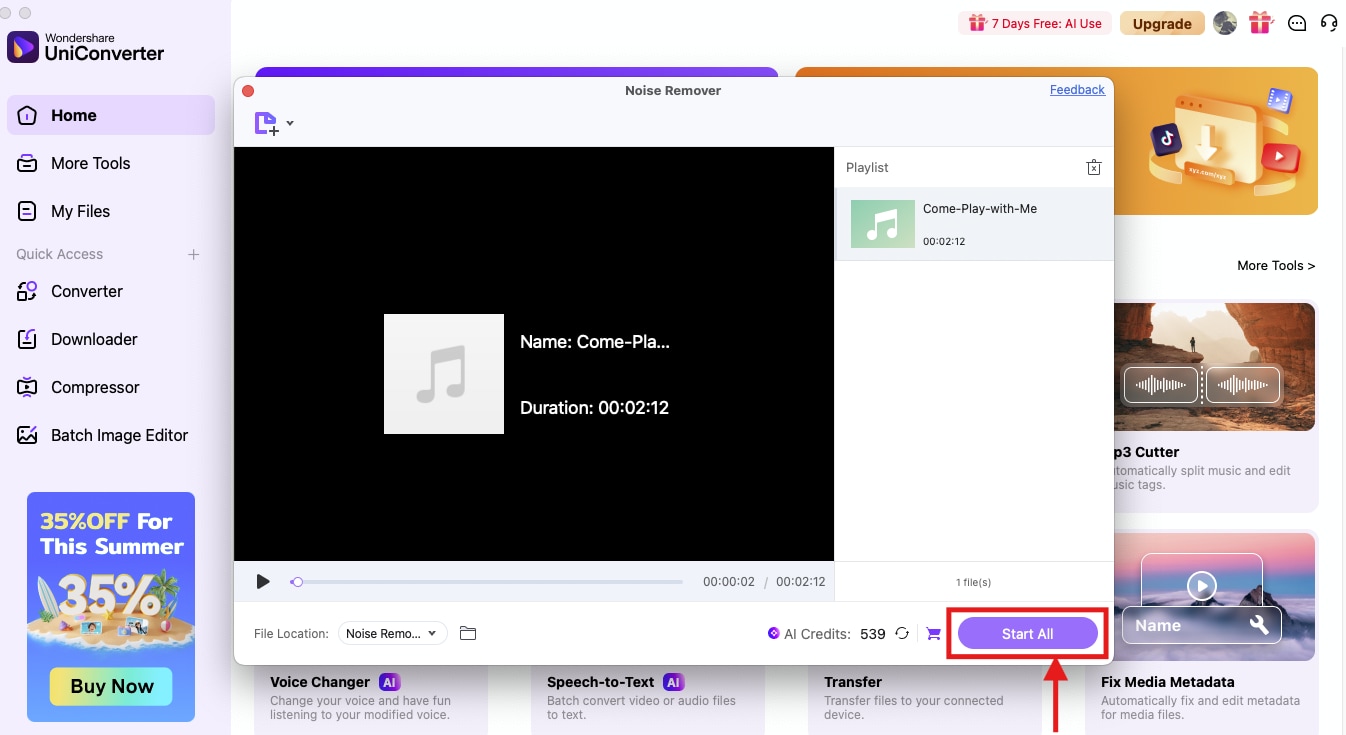
2. Descript Studio Sound
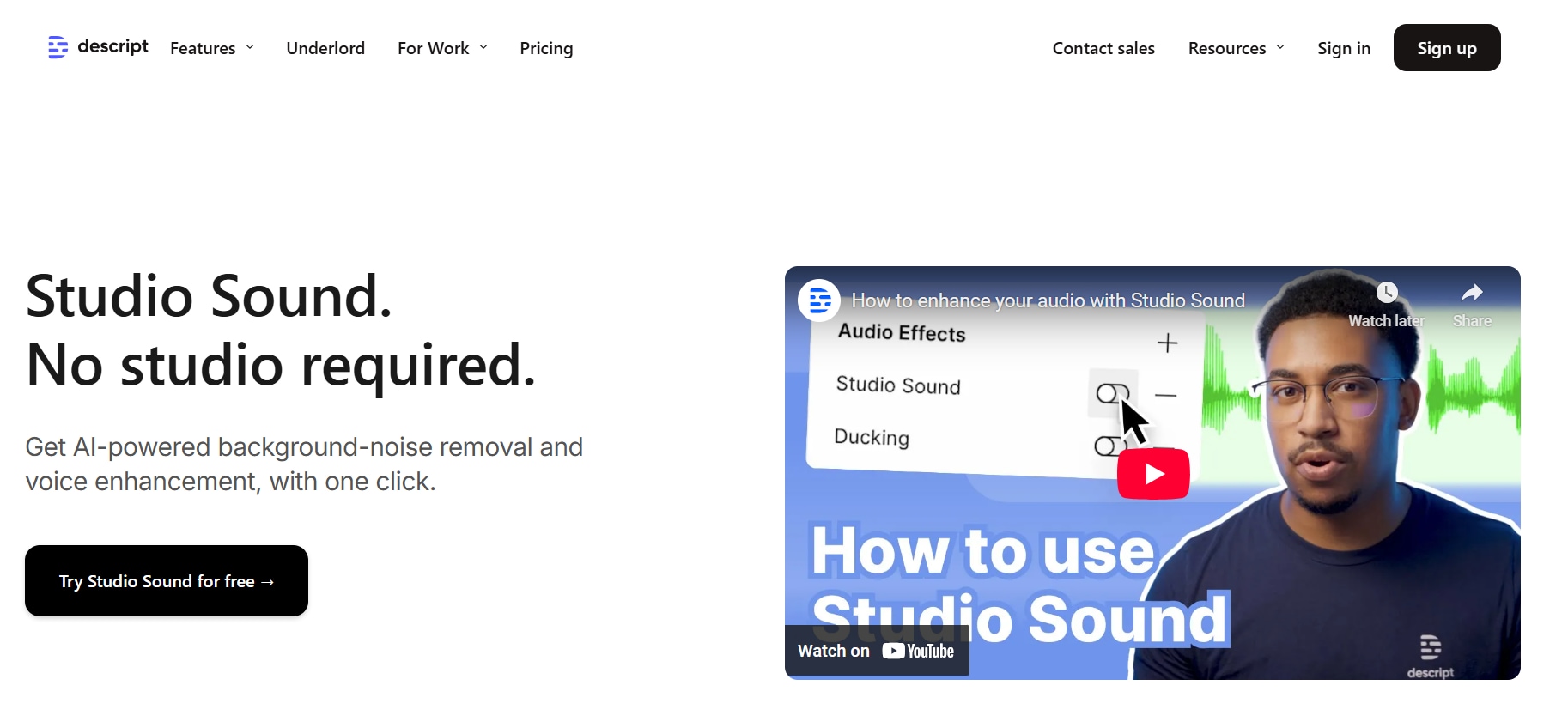
Si tu sistema no puede manejar la instalación de aplicaciones, entonces Descript Studio Sound debería ser una buena alternativa a Krisp. Es una plataforma de mejora de audio que mejora la calidad de tu audio refinando la calidad de la voz y eliminando ruidos de fondo no deseados. Sin embargo, encontré que su flujo de trabajo es complicado y cuando intenté acceder a funciones avanzadas, descubrí que tenía que obtener una suscripción bastante costosa.
Características clave
- Su IA avanzada limpia cualquier audio eliminando ecos, ruido de viento y otros sonidos no deseados.
- Aísla las voces y elimina la suciedad o distorsión.
- Puedes controlar la intensidad del efecto de eliminación de audio.
- Es compatible con múltiples formatos de audio como locuciones, grabaciones de llamadas telefónicas, entrevistas y llamadas de conferencia.
Cómo eliminar el ruido de fondo usando Descript Studio Sound
Dado que Descript es un software basado en la web, usarlo para eliminar el ruido de fondo es sencillo. Estos son los pasos para eliminar el ruido de fondo:
Paso 1: Accede al sitio web de Descript Studio Sound y sigue las indicaciones para crear una cuenta.
Paso 2: En la página principal, haz clic en el icono de “clip” para subir el archivo de audio. Luego, haz clic en “Empezar”.
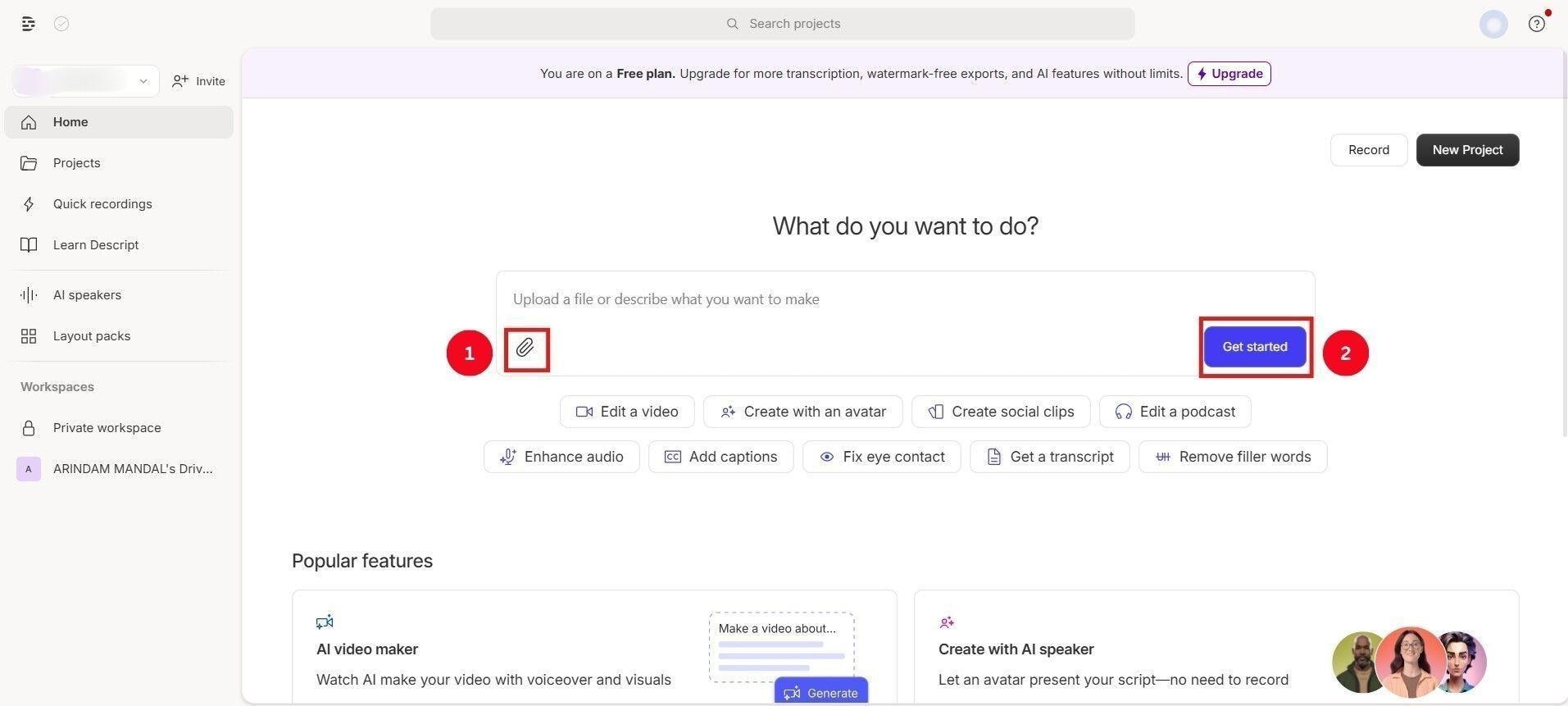
Paso 3: Una vez que se complete la subida, la IA generará automáticamente la transcripción. Pulsa en “Acciones de IA” y de la lista de opciones, selecciona “Studio Sound”.
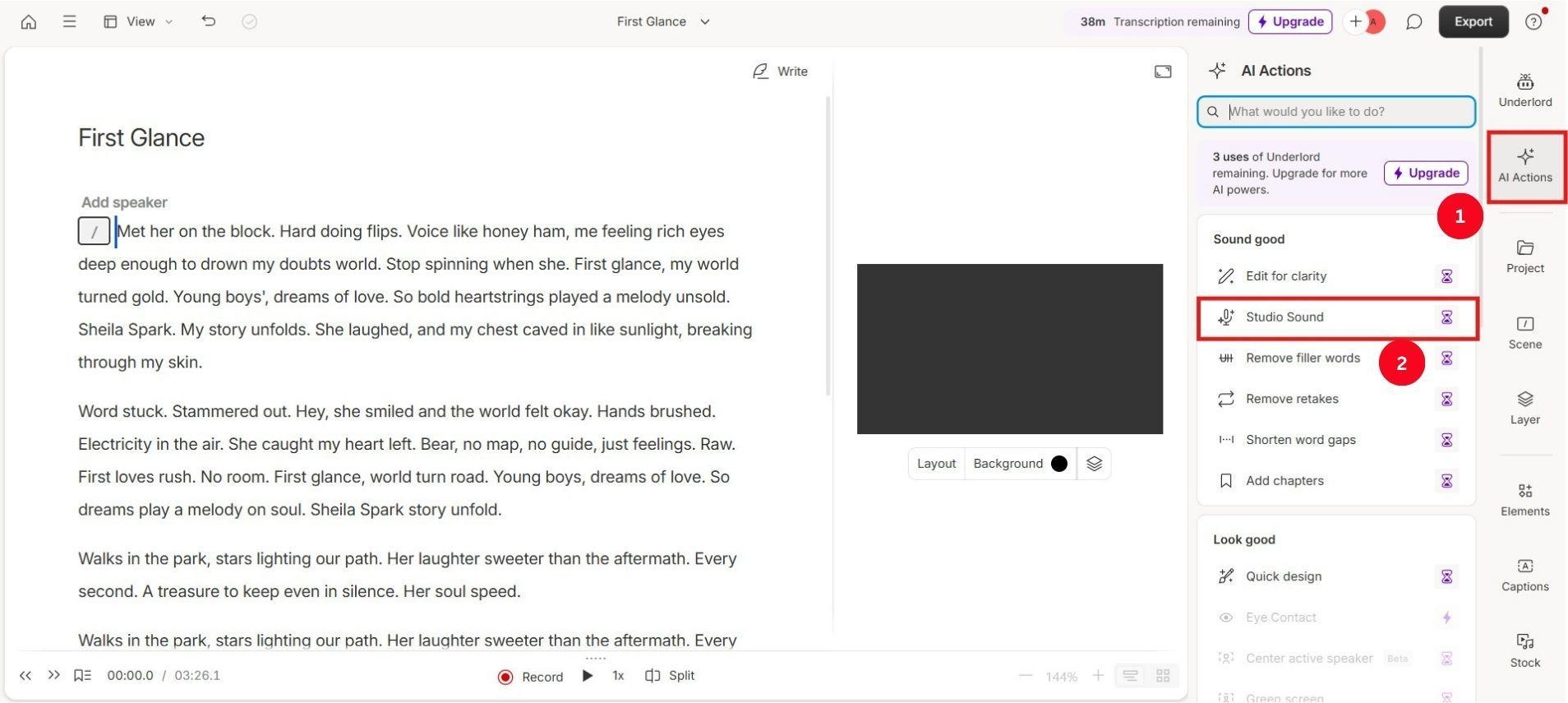
Paso 4: La IA trabajará en el archivo para eliminar ruidos de fondo, quitar muletillas, acortar silencios y más para mejorar la claridad. Luego, pulsa en “Exportar” para descargar el audio en tu almacenamiento local.
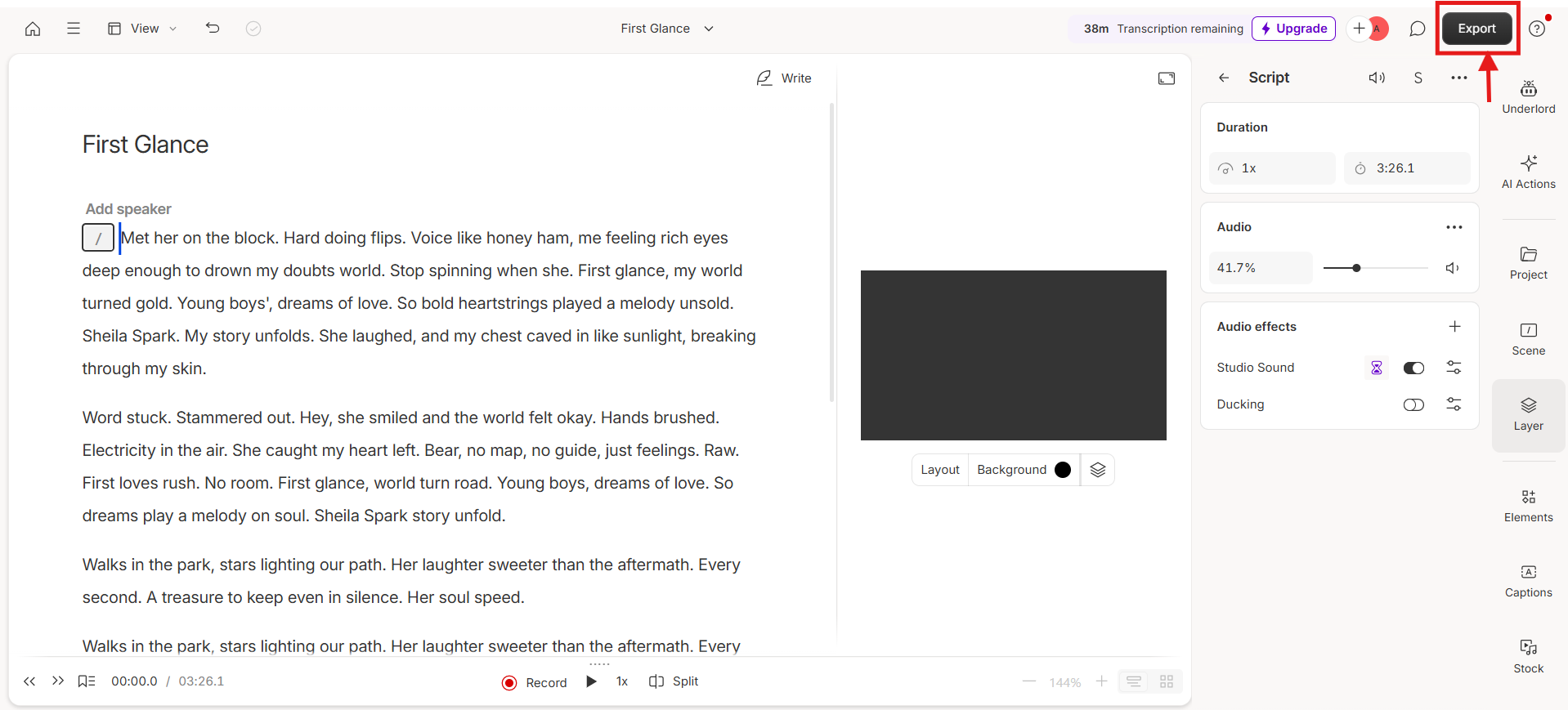
3. Adobe Podcast
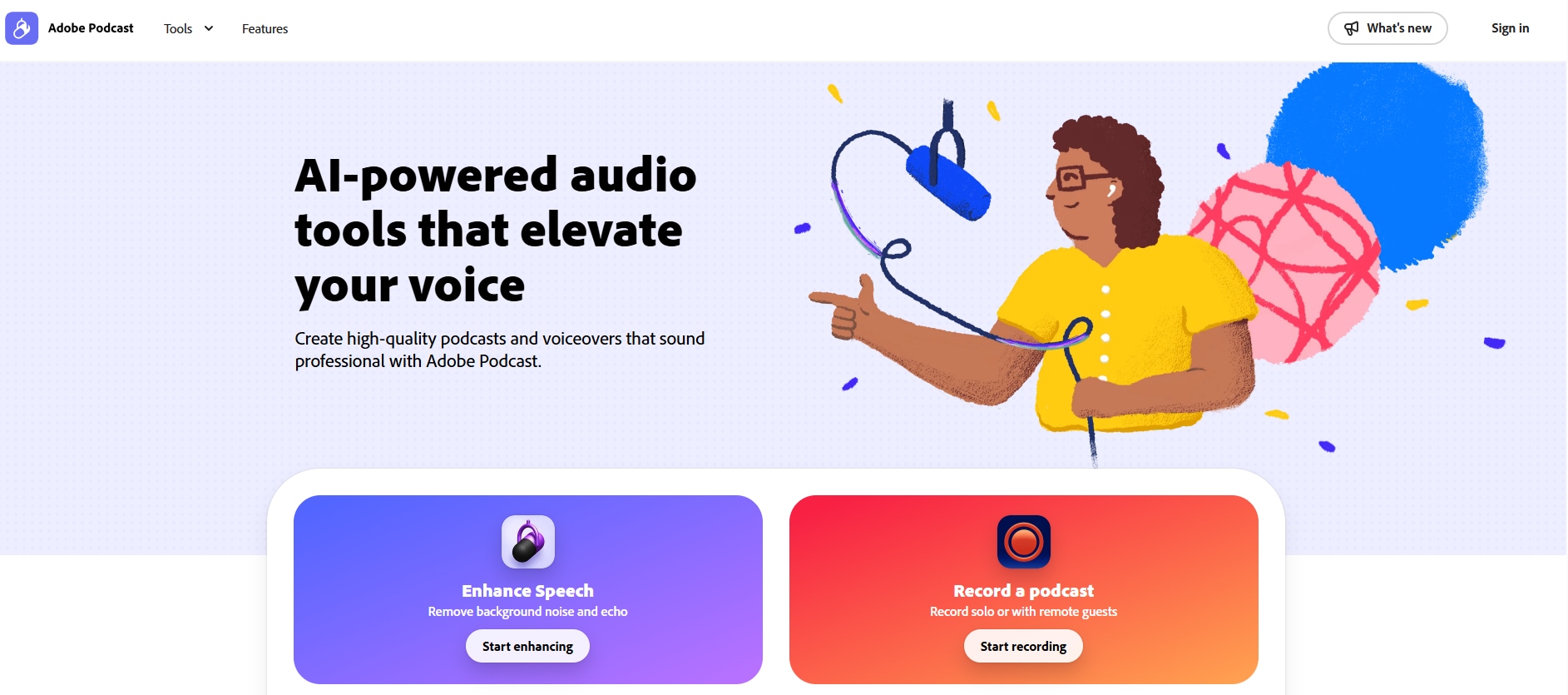
Adobe Podcast utiliza IA y herramientas de edición de audio para ayudarte a producir podcasts y otros archivos de audio de alta calidad. Además de reducir el ruido, puede mejorar las voces, eliminar el caos y automatizar tareas de edición. La interfaz es sencilla, ya que puedes subir cualquier tipo de archivo de audio y previsualizar la calidad de salida antes de descargarlo. Sin embargo, Adobe Podcast todavía está en beta, por lo que puedes esperar algunos errores en la versión actual. Por ejemplo, al eliminar el ruido de fondo, a veces las voces suenan planas y menos naturales.
Características clave
- Adobe Podcast IA utiliza algoritmos avanzados para minimizar el ruido de fondo y mejorar la claridad vocal.
- La IA ajusta automáticamente las bandas de frecuencia para hacer que el audio sea más claro.
- Su función de reconocimiento de voz a texto permite a los usuarios editar el audio manipulando el texto.
- Dispones de una biblioteca amplia de pistas musicales pre-editadas y libres de derechos para usar.
Cómo eliminar el ruido de fondo usando Adobe Podcast IA
Sigue los pasos para eliminar el ruido de fondo de un audio usando Adobe Podcast:
Paso 1: Haz clic en “Soltar archivos para mejorar” para añadir tu archivo de audio. Puedes activar la opción “Mejorar voz” si tus voces están distorsionadas.
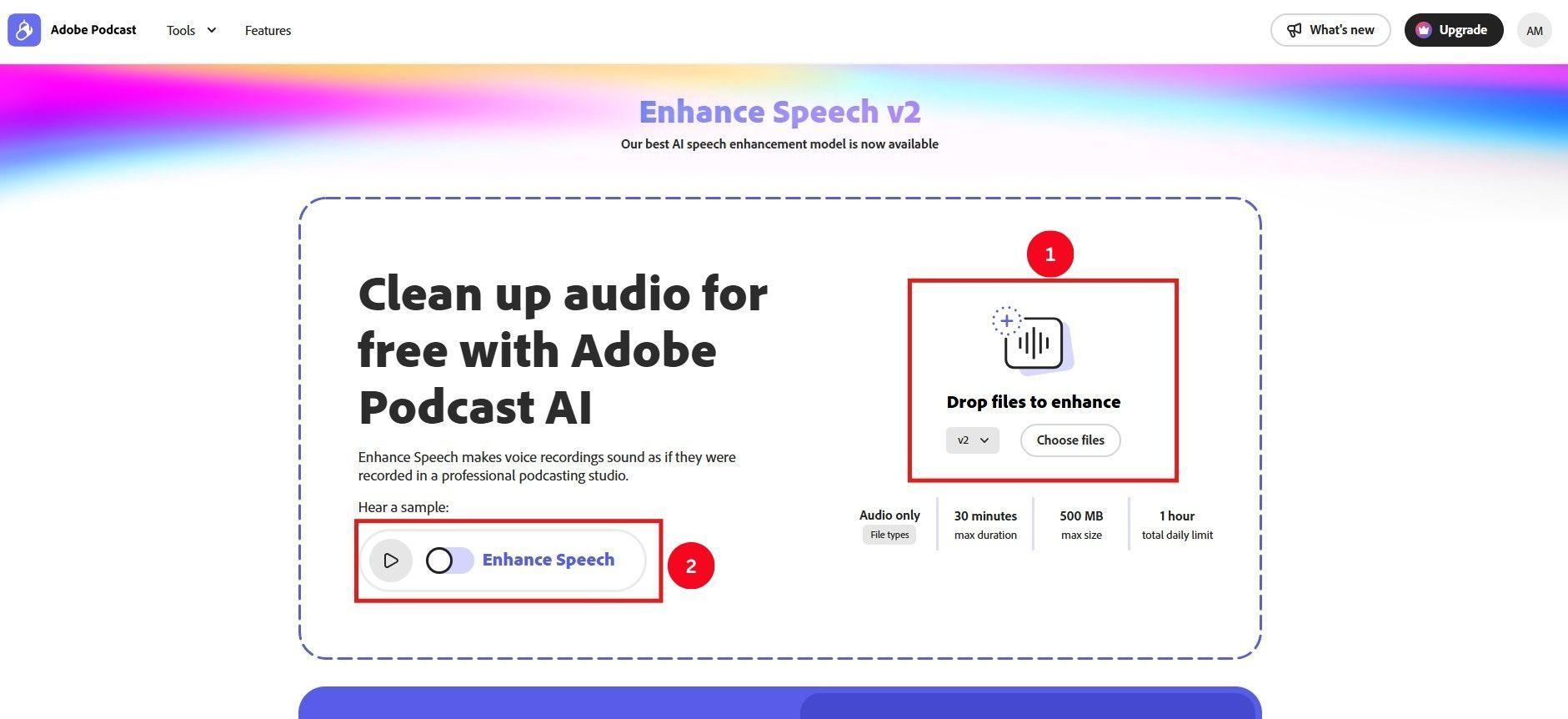
Paso 2: Dependiendo del tamaño del archivo de audio, el tiempo de procesamiento varía de unos segundos a unos minutos. Una vez terminado, escucha la vista previa del audio y haz clic en “Descargar” para guardarlo en tu computadora.
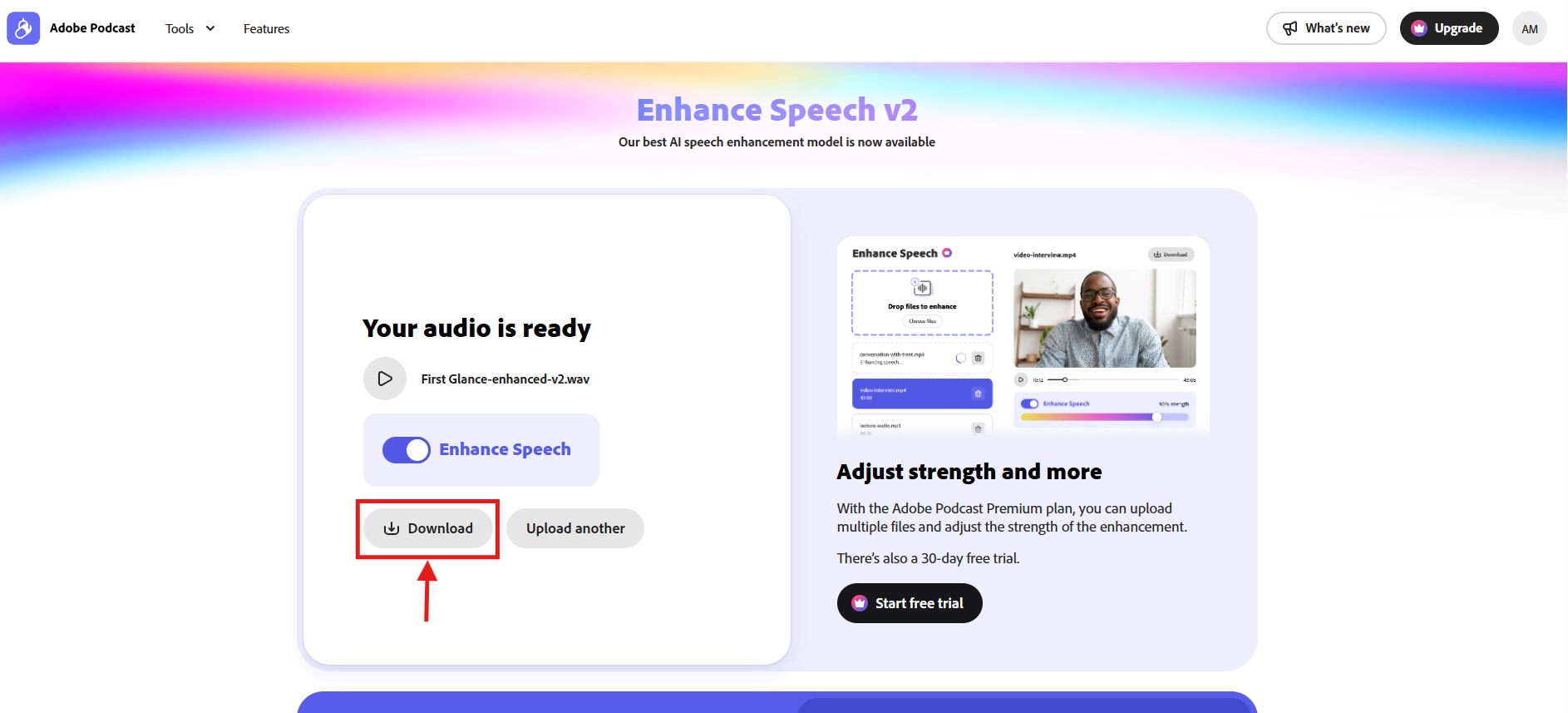
4. Auphonic
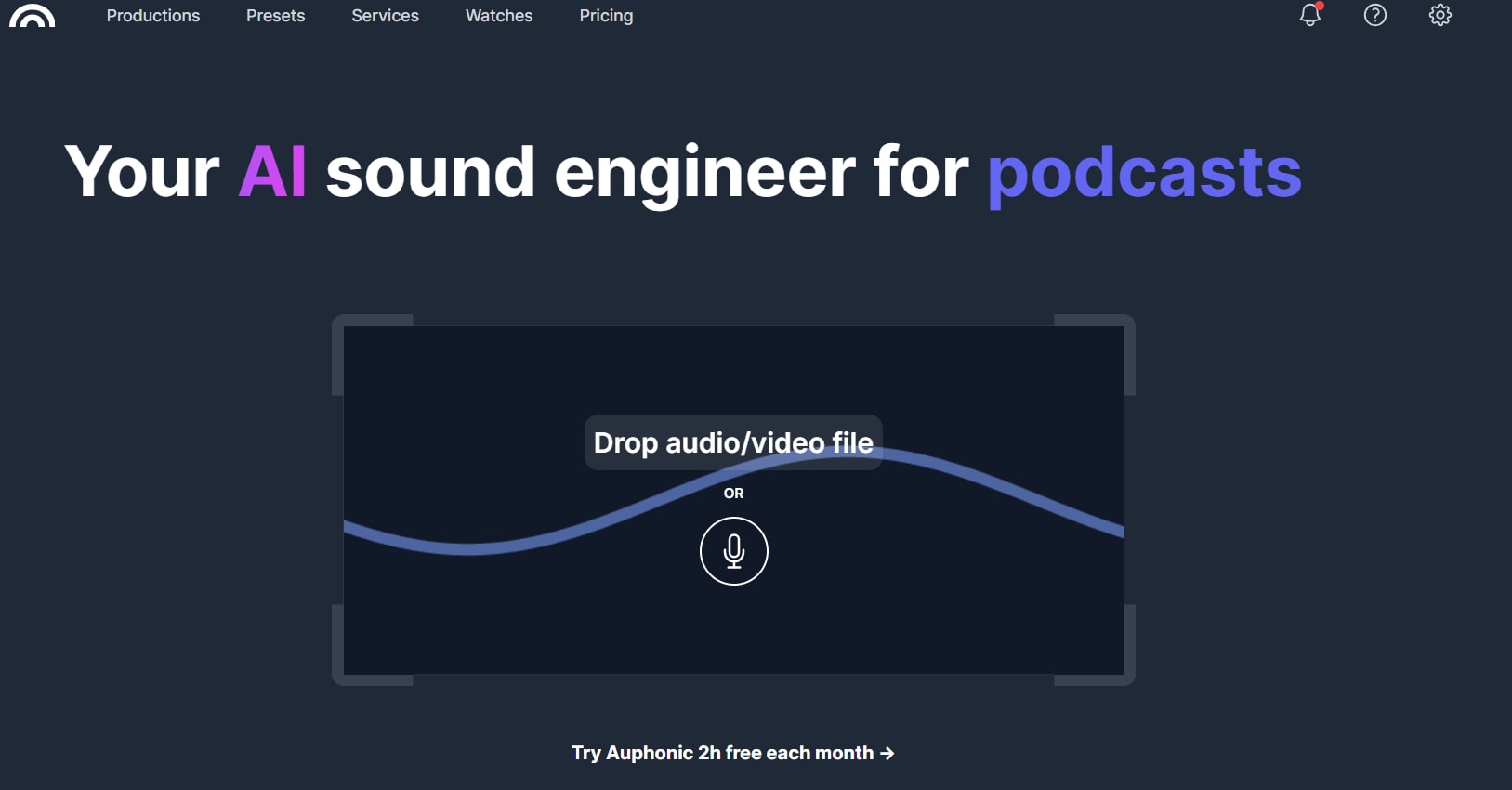
Auphonic es otra alternativa popular a software de Krisp, y ayuda a crear un pódcast con mejor sonido. Sus algoritmos impulsados por IA pueden analizar y limpiar tu audio, incluyendo ruidos de fondo, muletillas, respiraciones y sonidos de siseo. Sin embargo, en muchos casos, es posible que no quedes satisfecho con la calidad del audio de salida.
Características clave
- Su Nivelador Adaptativo corrige las diferencias de tono y volumen entre los hablantes, el habla y la música para lograr una sonoridad uniforme.
- Puedes ajustar la cantidad de reverberación, respiraciones o reducción de ruido que deseas lograr.
- Ajusta automáticamente el espectro de frecuencias para producir un sonido claro y agradable.
- Elimina las pausas y las muletillas para evitar silencios incómodos.
Cómo eliminar el ruido de fondo usando Auphonic
Teniendo en cuenta las funciones que ofrece, Auphonic se presenta como un potente software para eliminar ruido. Aquí tienes los pasos para limpiar tu audio en unos pocos clics:
Paso 1: Busca Auphonic en tu navegador y haz clic en “Iniciar sesión” para crear una cuenta usando una cuenta de Google, un ID de Apple o un correo electrónico y contraseña.
Paso 2: Puedes grabar un archivo de audio o arrastrar y soltar un archivo de audio guardado previamente en la sección “Suelta archivo de audio/video” para editarlo.
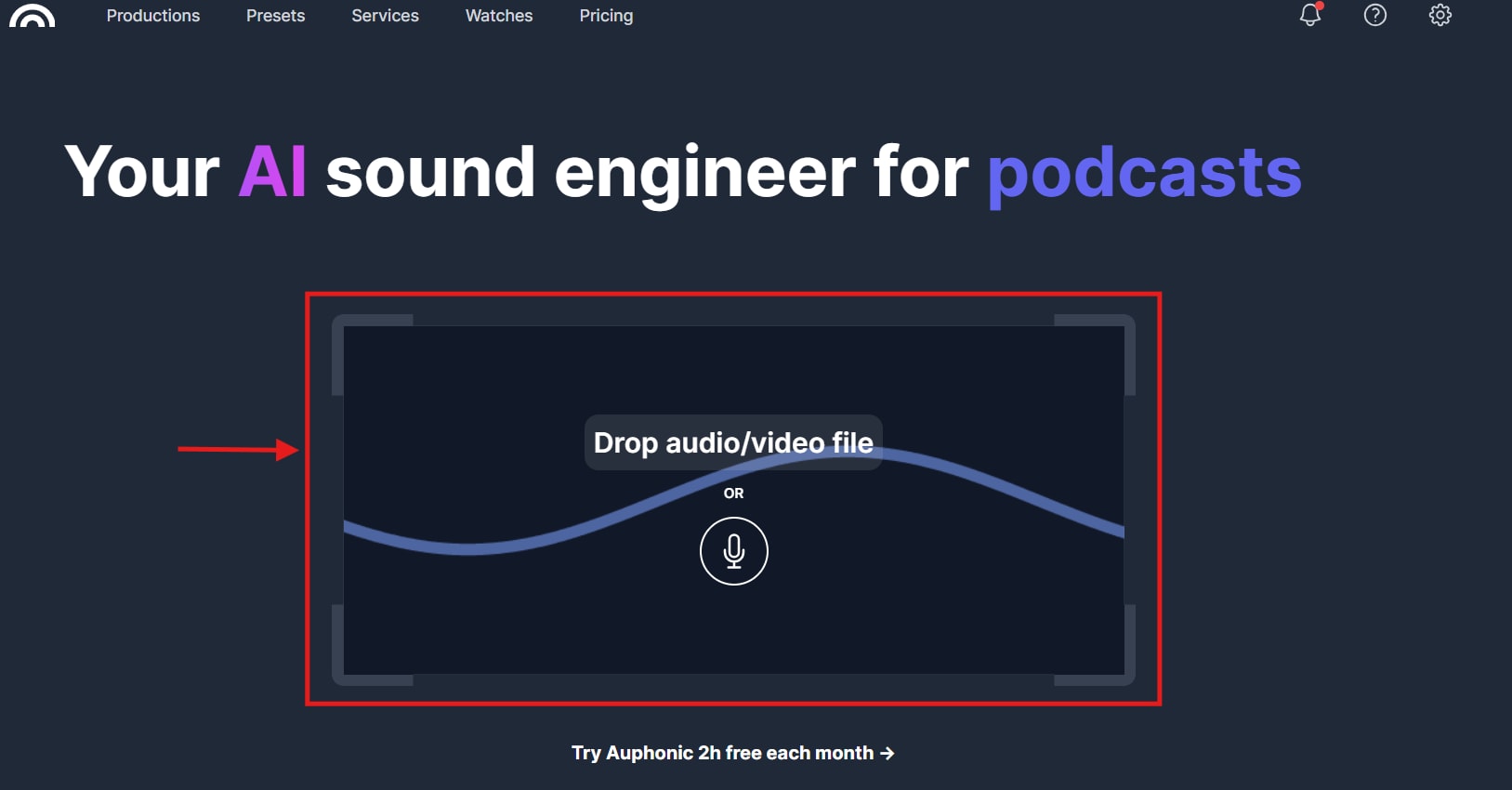
Paso 3: Haz clic en “Seleccionar algoritmos o preajustes” para elegir entre opciones como Limpiador de voz (mantener música), Limpiador de voz (eliminar música), Limpiador de voz (eliminar respiración), y más. Luego haz clic en “Iniciar procesamiento” para que la IA haga su magia y produzca un audio claro.
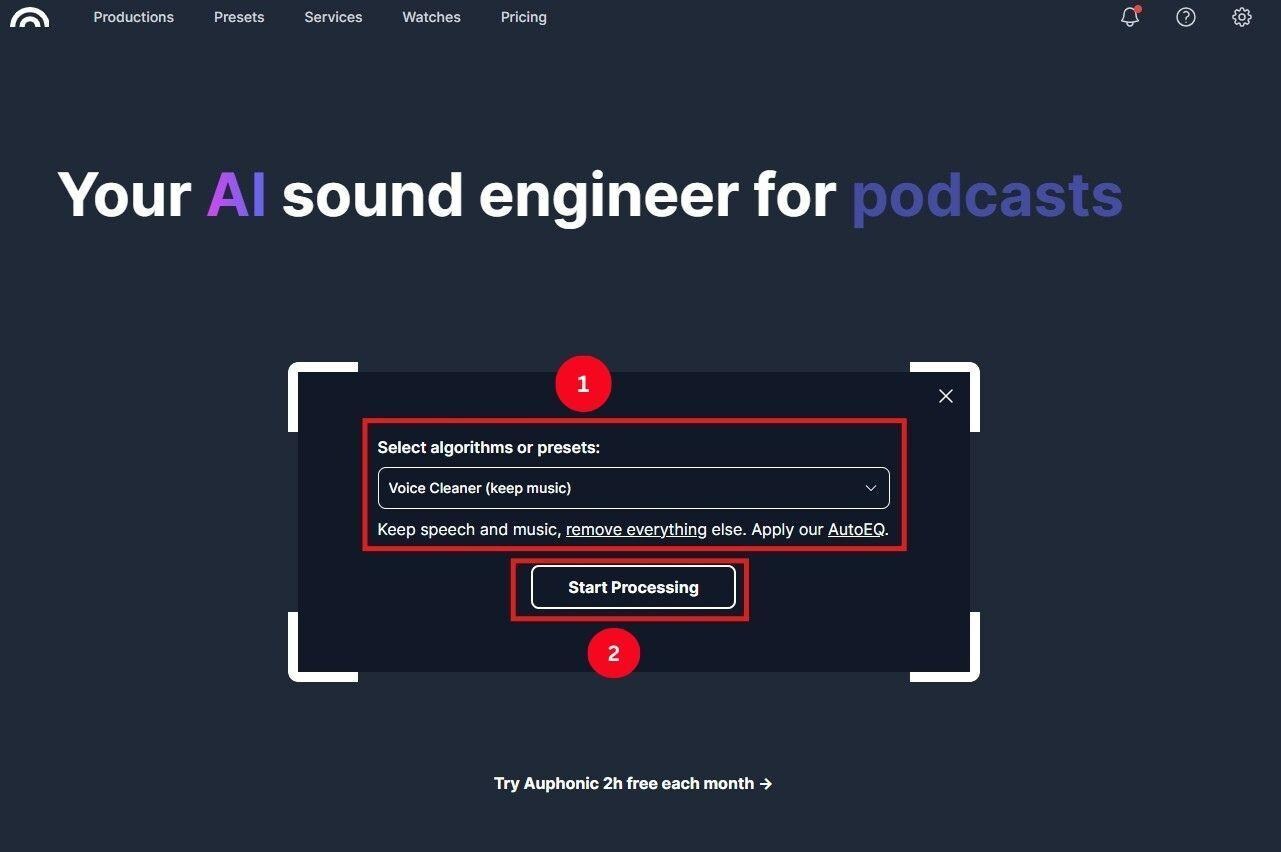
Paso 4: La IA tarda unos segundos en procesar el archivo de audio y eliminar cualquier ruido de fondo. Una vez hecho, haz clic en “Descargar” y exporta tu audio.
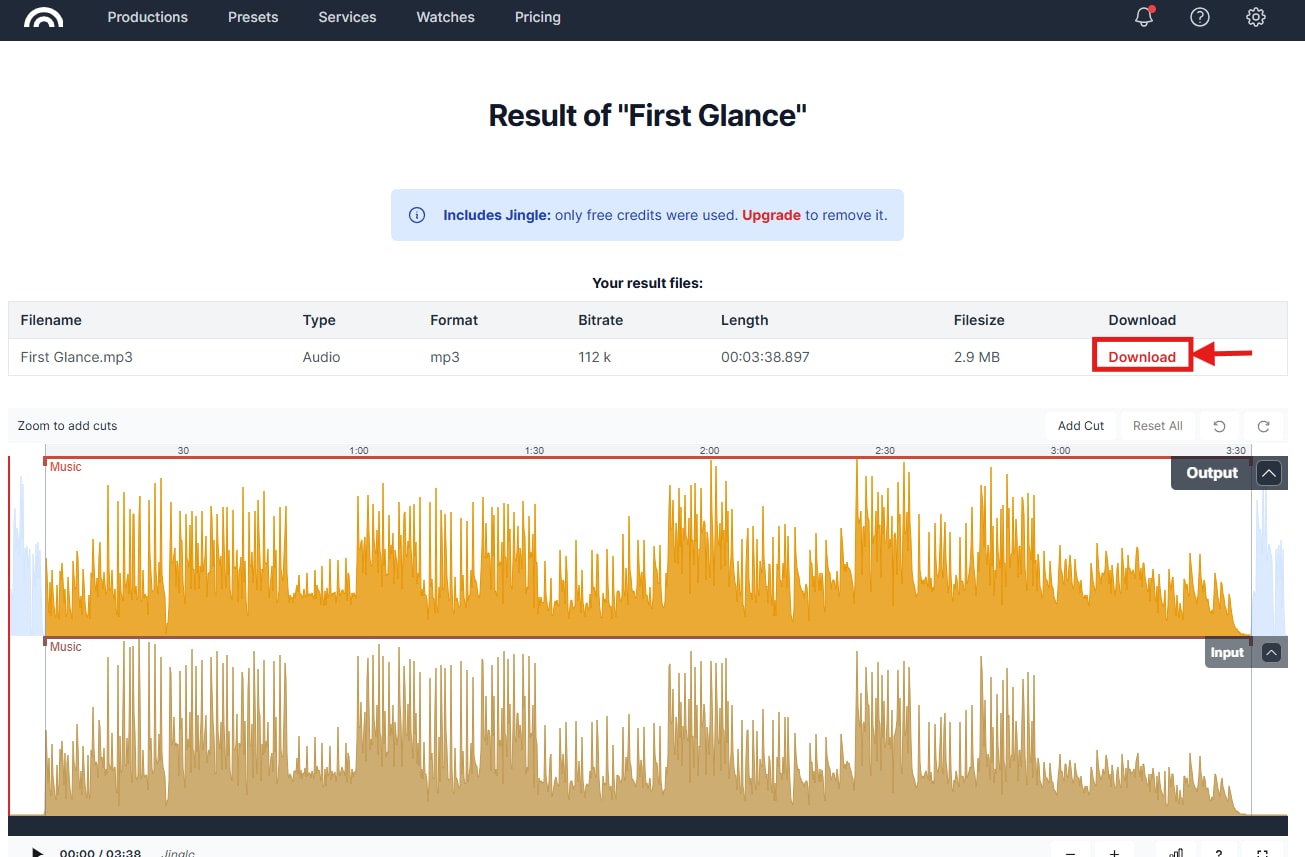
5. Supresión de ruido de Microsoft Teams
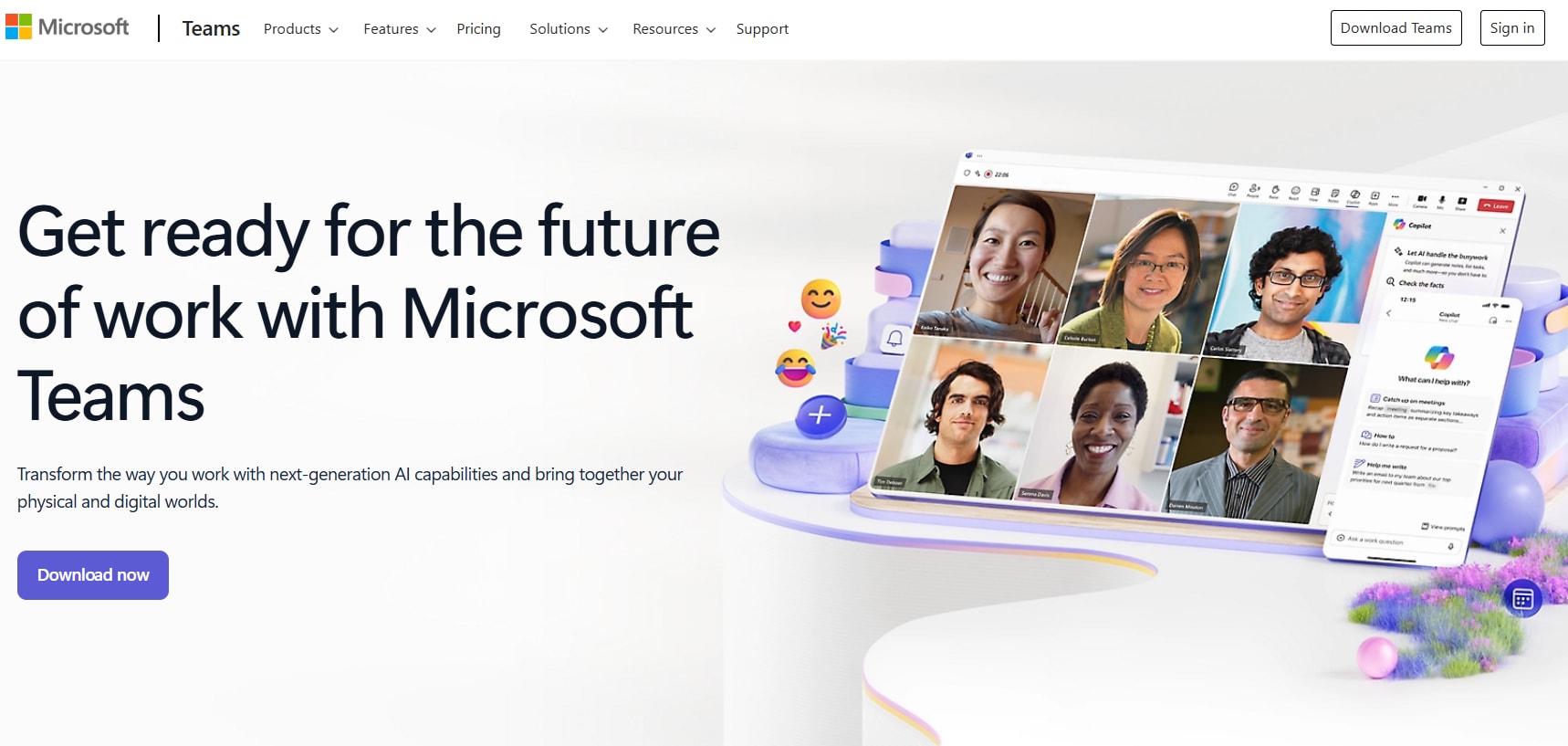
Si te molestan los ruidos a tu alrededor o de otra persona en una llamada de Microsoft Teams, la función de supresión de ruido de Microsoft Teams puede ser útil. Según la actualización reciente de la hoja de ruta de Microsoft 365, la función será accesible para los participantes que llamen por teléfono. Filtrará automáticamente los ruidos de fondo (como escribir o tráfico) y mejorará la claridad del audio para los usuarios que se unan a reuniones desde el teléfono.
Ahora, puedes atender tus llamadas importantes incluso fuera de casa sin preocuparte por el tráfico u otros sonidos. El resultado es decente, pero a veces tiene dificultades con los ruidos agudos.
Características clave
- La función de supresión de ruido elimina automáticamente el ruido de fondo cuando la opción está activada.
- Filtra los ruidos típicos de fondo, incluidos los clics, la escritura y los sonidos ambientales.
- Está integrado en la aplicación y no requiere configuración adicional.
- Está disponible en las versiones de escritorio y móvil de Teams.
Cómo eliminar el ruido de fondo usando Microsoft Teams
Como la función de supresión de ruido está incorporada en el software de videollamadas, activarla es sencillo. Así que, aquí tienes los pasos:
Paso 1: Abre Microsoft Teams en tu escritorio, accede a un chat y haz clic en el icono de tres puntos en la parte superior. Luego, haz clic en “Configuración”.
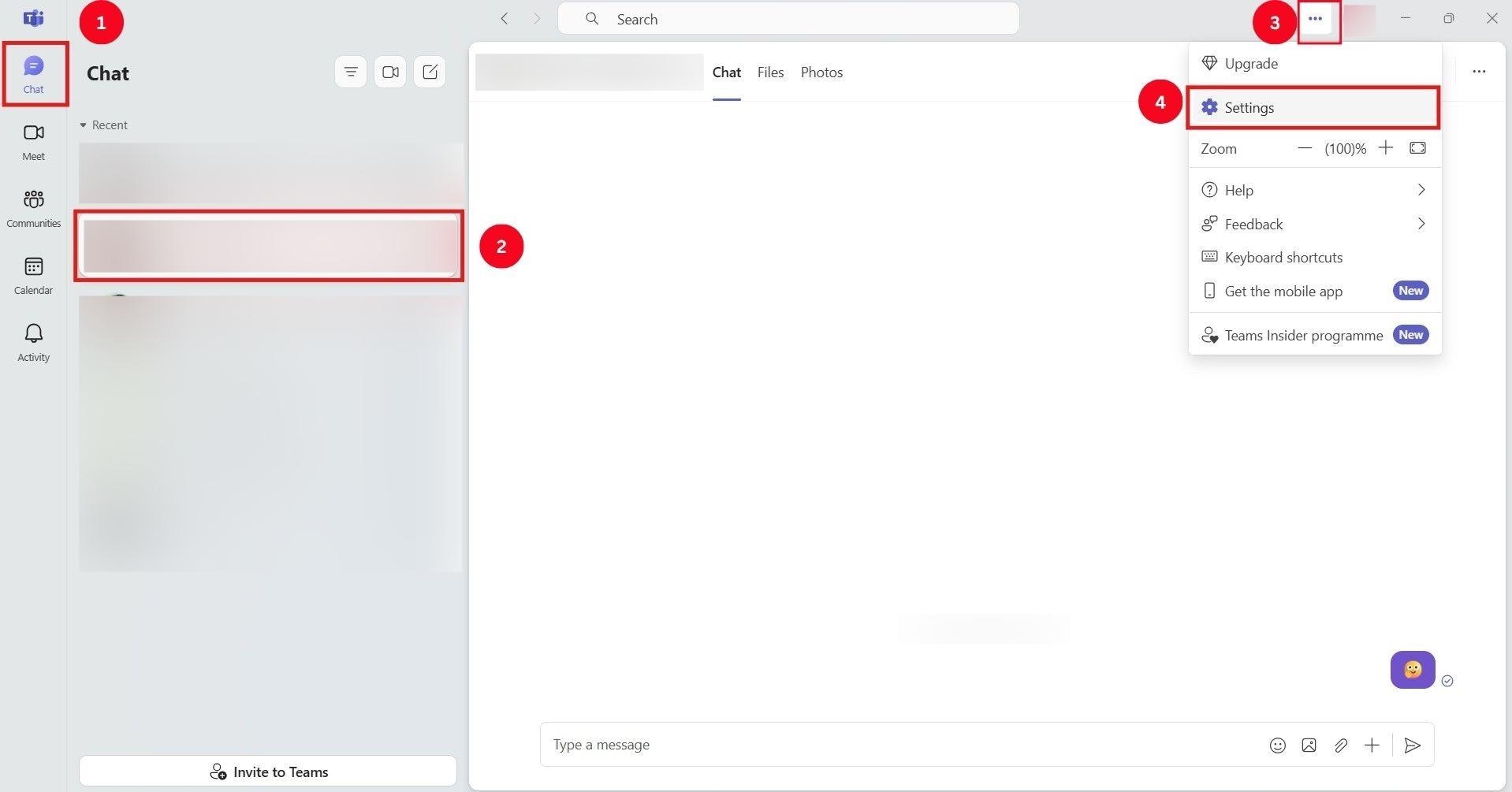
Paso 2: Desde la lista de configuraciones, haz clic en “Dispositivos” y navega hasta la opción “Supresión de ruido”. Después, actívala.
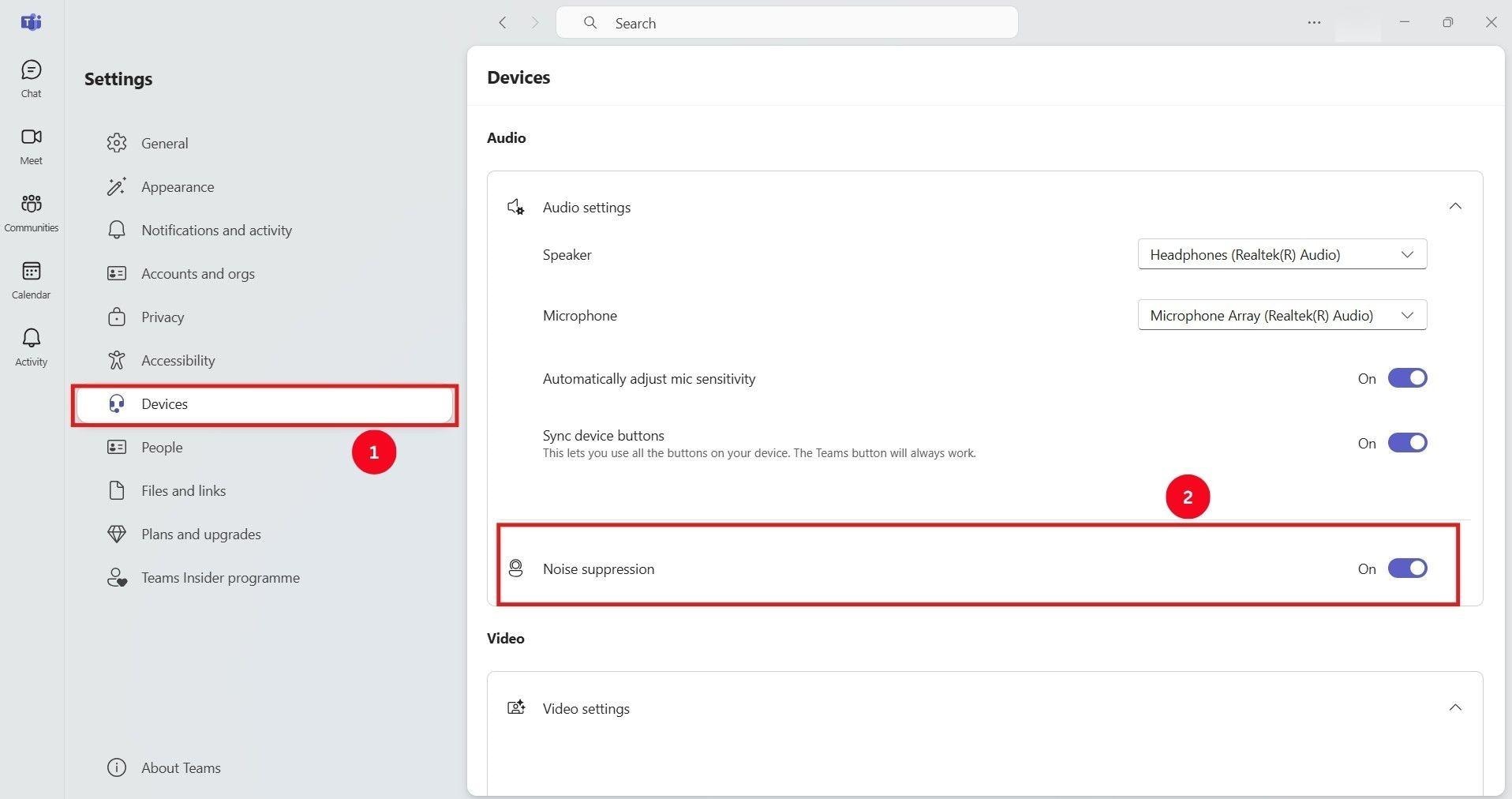
Puedes activar la opción de supresión de ruido cuando estés en una reunión, y aquí tienes los pasos:
Paso 1: Dirígete a la opción “Más” en la parte superior y haz clic en “Configuración de audio”.
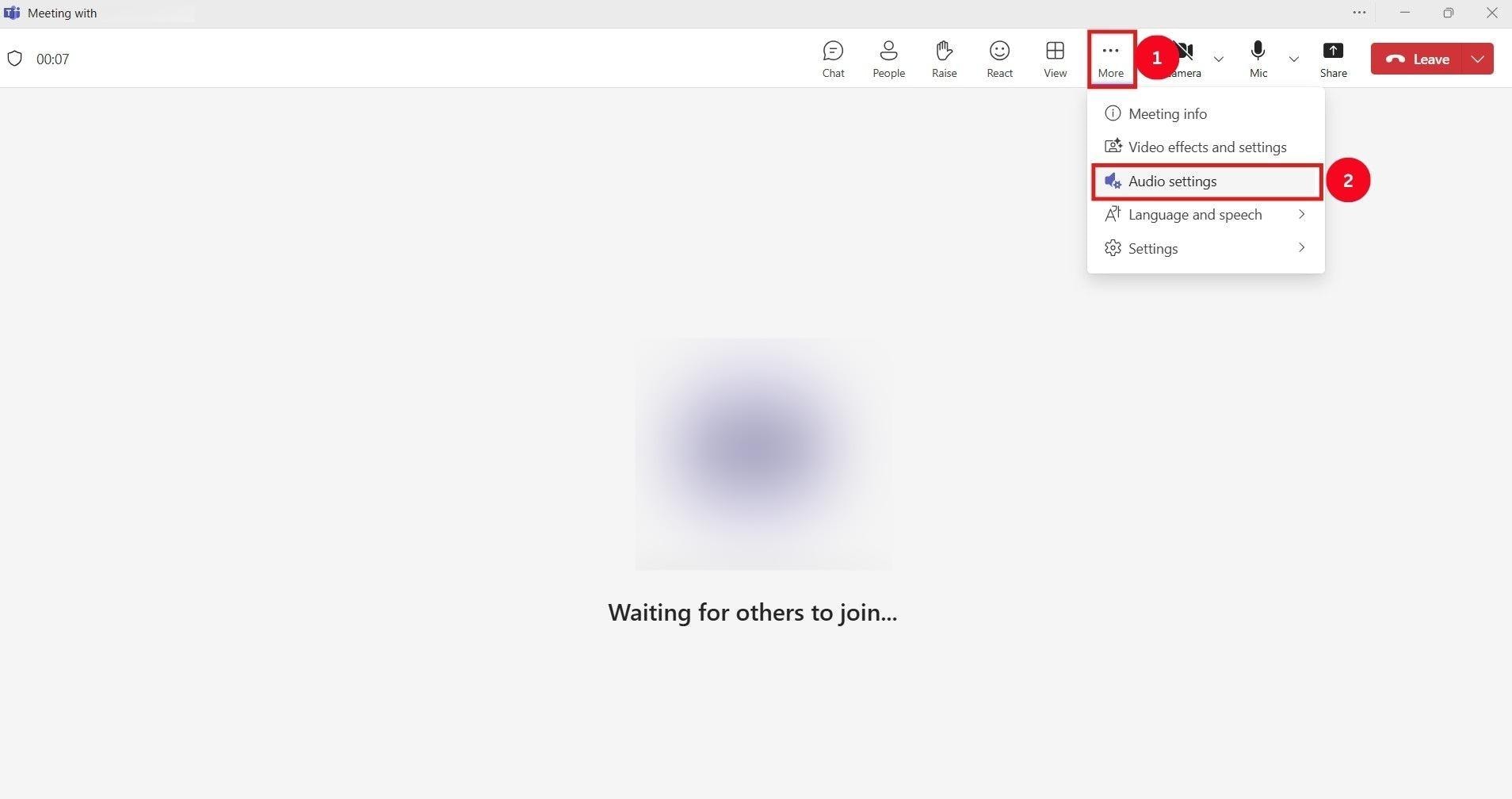
Paso 2: Activa la opción “Supresión de ruido”.
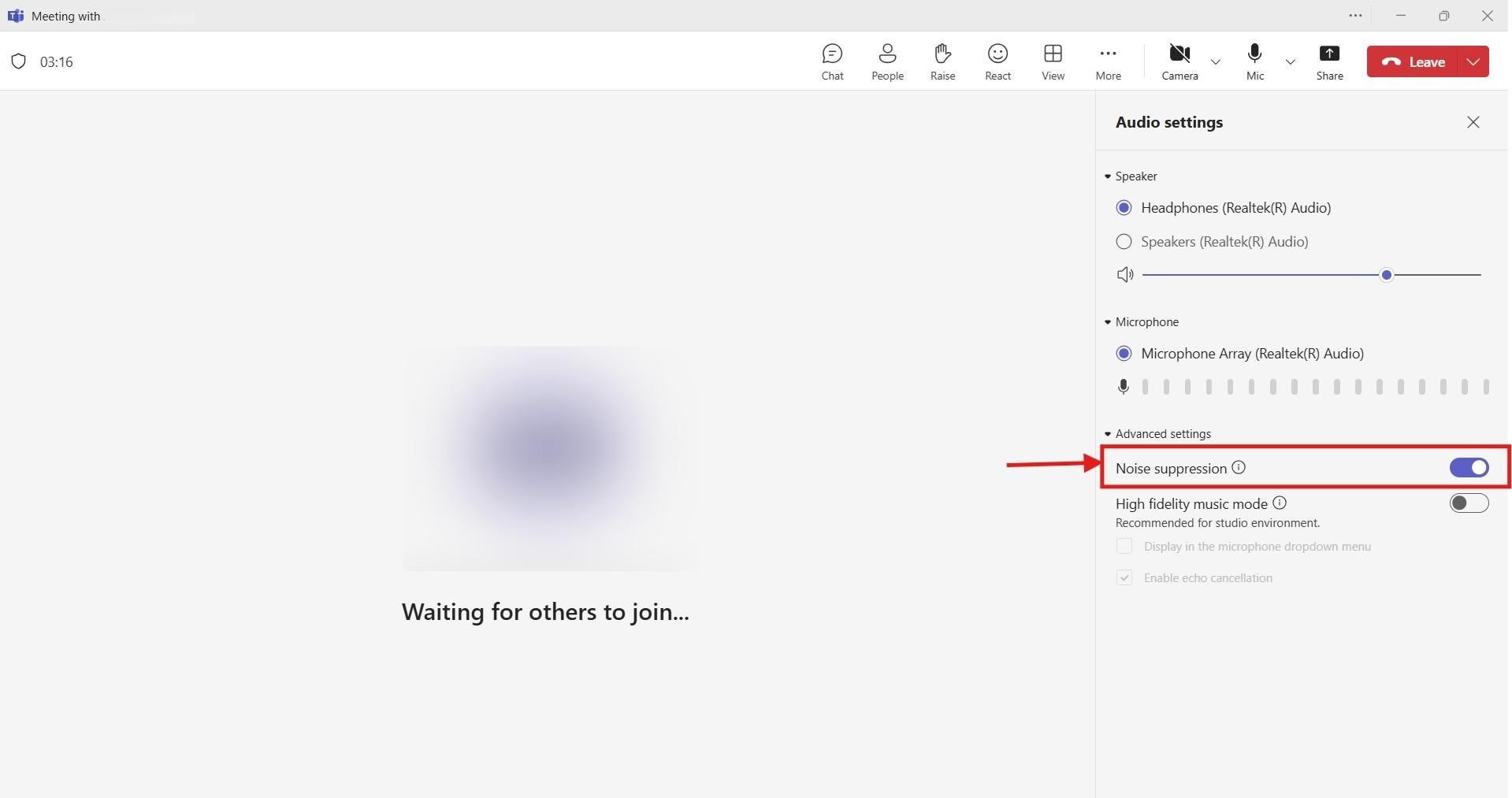
Conclusión
Krisp elimina el ruido en tiempo real, permitiendo que las personas te escuchen correctamente. Según el Reseña de la aplicación de cancelación de ruido Krisp, elimina eficazmente todo el ruido. Sin embargo, en algunos casos, las voces se distorsionan y suenan planas.
Para evitar este tipo de inconvenientes, prueba una herramienta completa como Wondershare UniConverter. Facilita la eliminación de ruido gracias a su sencilla interfaz y capacidades de cancelación de ruido con IA. ¡Prueba UniConverter hoy y produce voces de alta calidad!
